как настроить на компьютере и мобильной телефоне
Главная » FAQ
Как настроить местоположение в Яндекс Браузере: зайти в настройки обозревателя, чтобы включить/отключить функцию или установить определенный город. Делается это за 5-10 кликов и занимает не более 2 минут.
Содержание
- Включение и отключение
- Как установить город
- Геолокация в мобильной версии
Включение и отключение
По умолчанию, доступ к текущему местонахождению пользователя получает только Yandex.Browser, другим ресурсам для этого необходимо получить разрешение от юзера. Как изменить этот параметр:
- Разверните вспомогательное меню и выберите «Настройки». В перечне слева, выберите раздел «Сайты».
- Опуститесь ниже, чтобы развернуть окно «Расширенных настроек сайтов».
- Обратившись к подразделу «Доступ к местоположению
- «Разрешен»;
- «Запрещен»;
- «Запрашивать разрешение» — рекомендуется установить по умолчанию, чтобы вручную регулировать доступ отдельных вебсайтов к системе.

Дополнительно, откройте «Настройки сайтов». Сюда вносят сайты, которым разрешен и запрещен доступ к геолокации пользователя, независимо от предварительных параметров.
Как установить город
Те, кому нужна поисковая выдача в рамках одного населенного пункта, независимо от реальной геолокации и включенного VPN, могут сделать следующее:
- Проследуйте на страницу https://yandex.ru/tune/geo/.
- Отключите функцию «Определять город автоматически». В строку «Город», введите населенный пункт, на который будут ориентироваться поисковые запросы и жмите «Сохранить».
- Убедитесь, что изменения вступили в силу, посетив главную страницу поисковика — https://yandex.ru/ и обратив внимание на верхний левый угол.
Способа полностью отключить в Яндексе определение местоположения не существует.
Геолокация в мобильной версии
Версия браузера для смартфонов и планшетов, аналогично десктопной, автоматически определяет, где находится юзер и настраивает поисковую выдачу под его регион. Первый способ, как это исправить:
Первый способ, как это исправить:
- Откройте меню «Еще», пролистайте список вниз и зайдите в «Настройки».
- В разделе «Поиск» поменяйте регион на подходящий.
Второй вариант помогает определить текущею геолокацию:
- Перейдите на домашнюю страницу, тапните по виджету погоды.
- Разверните панель инструментов свайпом сверху вниз экрана. Среди функций, включите GPS.
- Вернитесь к окну обозревателя. Сверху жмите на «Уточнить местоположение».
Последний метод аналогичен десктопному:
- Перемещаетесь на страницу https://yandex.ru/tune/geo/.
- Отключаете автоматическое определение и пишите необходимый населенный пункт.
Переустановка обозревателя приведет к сбросу всех надстроек.
В Яндекс Браузере разрешают свободно включить и отключить местоположение или установить конкретный город пребывания.
Данные о местоположении — Яндекс Браузер. Справка
С помощью сведений о местоположении сайты показывают актуальную для вас информацию: погоду, дорожные пробки, карту города, заведения поблизости. Местоположение определяется по ближайшим точкам беспроводного доступа и по IP-адресу устройства. Данные о местоположении обезличены: передаются только географические координаты. Они не позволяют вас идентифицировать.
См. также: Как Яндекс определяет город.
- Разрешить или запретить сайту определять местоположение
- Просмотреть сайты, которым разрешено определять местоположение
- Запретить определять местоположение
- Установить город вручную
- Местоположение в режиме Инкогнито
- Местоположение определяется некорректно
Когда сайт запросит информацию о том, где вы находитесь, в верхней части страницы вы увидите предупреждение.
Нажмите кнопку:
- Разрешить — чтобы сайт или его компонент (например, карта) узнал, где вы находитесь.
 В Умной строке появится значок .
В Умной строке появится значок . - Блокировать — чтобы сайт не узнал, где вы. В Умной строке появится значок .
Нажмите или , чтобы изменить решение.
- Нажмите → Настройки → Сайты.
Прокрутите страницу вниз и нажмите Расширенные настройки сайтов.
В разделе Доступ к местоположению нажмите ссылку Настройки сайтов.
На вкладке Разрешен отображается список сайтов, которым разрешено следить за вашим местоположением. Чтобы удалить сайт из списка, наведите на него указатель мыши и нажмите Удалить. После этого сайт не будет определять ваше местоположение.
- Нажмите → Настройки → Сайты.
Прокрутите страницу вниз и нажмите Расширенные настройки сайтов.
В разделе Доступ к местоположению включите опцию Запрещен.
- Нажмите → Настройки → Системные.
Прокрутите страницу вниз и нажмите Настройки персональных данных.
Отключите опцию Разрешить сервисам Яндекса использовать геолокацию.

Примечание. Чтобы изменения вступили в силу, нужно очистить кеш.
Примечание. Ручной выбор города хранится в файлах cookie. Настройки региона будут действовать на вашем устройстве, пока вы не измените их или не удалите cookie.
Перейдите на страницу настроек местоположения.
Отключите опцию Определять автоматически.
В поле ввода укажите город и нажмите Сохранить.
Если сохранить город не удалось — проверьте, разрешено ли в Яндекс Браузере сохранять cookie.
По умолчанию в режиме Инкогнито местоположение определяется автоматически, даже если вы ранее вручную указали город. Это объясняется тем, что в режиме Инкогнито не сохраняются файлы cookie, а сделанный вручную выбор города хранится в них.
- Браузер неправильно определяет местоположение
- Удалите расширение, изменяющее настройки
- Нажмите → Дополнения и отключите все расширения.
Перезапустите Браузер: закройте его сочетанием клавиш Ctrl + Shift + Q (в Windows и Linux) или ⌘ + Q (в macOS), затем снова откройте.
Очистите кеш, чтобы в Браузер не подгружалась ранее сохраненная копия страницы.
Если проблема исчезла, методом перебора найдите расширение, которое ее вызывает. Каждый раз перезапускайте Браузер.
Отключите это расширение. Вы можете также написать его разработчикам о проблеме.
Перейдите на страницу настройки.
Отключите опцию Определять город автоматически.
В поле ввода начните набирать название города.
В появившемся списке подсказок выберите город или населенный пункт.
Нажмите кнопку Сохранить.
Возможно, у вас установлено расширение, изменяющее настройки прокси. Попробуйте отключить его.

Возможно, ваш IP-адрес принадлежит сети с несколькими регионами. Настройте местоположение вручную:
Примечание.
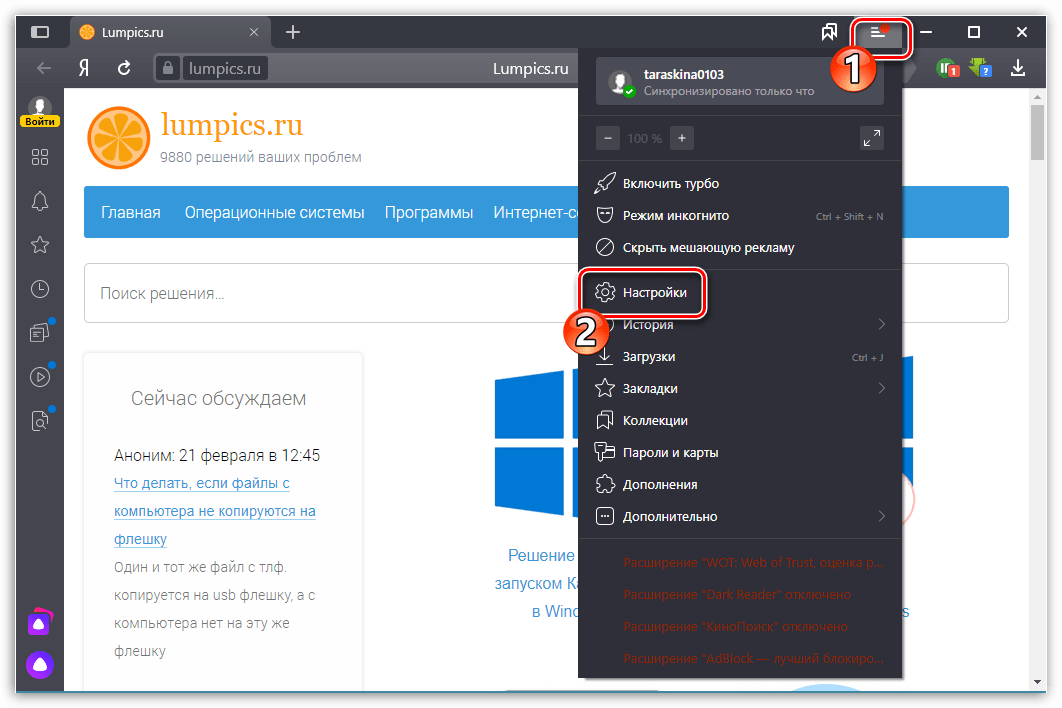 Ручная настройка местоположения хранится в файлах cookie. Если выбранный вручную город меняется на другой, значит, Браузер удаляет cookie. Убедитесь, что хранение cookie разрешено в настройках Браузера.
Ручная настройка местоположения хранится в файлах cookie. Если выбранный вручную город меняется на другой, значит, Браузер удаляет cookie. Убедитесь, что хранение cookie разрешено в настройках Браузера.Если проблема не решена, сообщите о ней в службу поддержки через форму:
Пришлите ссылку на страницу, где вы видите неправильно указанный город.
Укажите город, который определяется в настройках после нажатия кнопки Найти меня, а также ваше реальное местоположение.
- Браузер не определяет местоположение
Возможно, вы запретили всем сайтам отслеживать местоположение.
Написать в службу поддержки
7 лучших VPN для Яндекс.Браузера по скорости и безопасности
Яндекс — это простой и удобный веб-браузер, разработанный корпорацией Яндекс, стоящей за поисковой системой Яндекс.
В этом посте мы покажем вам, какие лучшие VPN для Яндекса готовы к использованию в наши дни.
ЛУЧШИЕ РЕКОМЕНДАЦИИ ПО VPN — ПРОВЕРЕНО НАШИМИ ЭКСПЕРТАМИ Одной из ключевых особенностей браузера Яндекс является проверка безопасности веб-страниц с помощью системы безопасности Яндекса и загружаемых файлов с помощью Антивируса Касперского.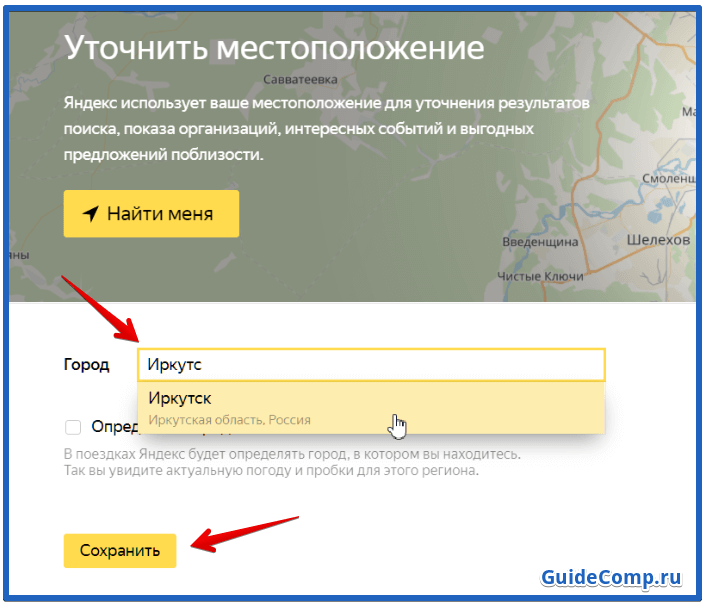
Кроме того, Яндекс использует технологию Opera Turbo для удвоения скорости просмотра при медленном интернет-соединении.
Если вам нужна дополнительная защита ваших личных данных, вы можете установить один из лучших VPN для Яндекс.
Это практичный способ защитить ваши действия в Интернете и данные от связанных угроз.
Мы составили список лучших VPN-инструментов для Яндекса на основе качества, пользовательского опыта и технических оценок нашей команды, поэтому внимательно изучите ниже.
Зачем мне VPN для Яндекса?
В основном вам нужно программное обеспечение VPN для браузера Яндекс, чтобы защитить ваше устройство и избежать опасных веб-угроз. Так что это основные факторы для использования VPN на Яндексе.
✅ Замаскируйте свой IP-адрес, чтобы сделать вашу сеть частной
✅ Получите доступ к веб-сервисам с ограниченным доступом, недоступным в вашем регионе
✅ Скройте свои действия в Интернете от вашего интернет-провайдера
✅ Избегайте онлайн-рекламы и трекеров
✅ Ускорьте свою онлайн-навигацию
Какие VPN лучше всего подходят для яндекс браузера?
Эти VPN будут работать для вашего браузера Яндекс, но вы также сможете легко использовать VPN для Yandex. com. Мы протестировали каждый из них и уверены, что он работает.
com. Мы протестировали каждый из них и уверены, что он работает.
1. Частный доступ в Интернет — лучший в целом
Частный доступ в Интернет (PIA) — одно из самых популярных названий в сфере VPN. Разработан Kape Technologies, однозначно рекомендуется для браузера Яндекс.
Вы можете подключиться к серверу, используя OpenVPN, PPTP или L2TP. OpenVPN — лучший вариант, поскольку он создает виртуальную частную сеть, которая чрезвычайно безопасна для обмена вашими данными.
Тем не менее, имейте в виду высокую степень персонализации. Вы также получаете 128-битное и 256-битное шифрование для обеспечения безопасности ваших данных, поэтому не стесняйтесь настраивать эти параметры в соответствии со своими приоритетами.
PIA не ведет никаких журналов, и ваш IP-адрес всегда корректно маскируется. Кроме того, сюда включены полезные надстройки безопасности, выходящие за рамки обычного набора, который вы привыкли получать от других VPN.
Возможно, вы не считаете себя технически подкованным пользователем, но общая IP-система и защита от утечек DNS в конечном итоге имеют значение.
Что касается безопасности, Kill Switch автоматически отключает ваше интернет-соединение, если VPN-соединение прерывается на короткое время.
Вот список замечательных функций PIA предлагает:
- Огромное количество серверов (более 3200 и число продолжает увеличиваться) для стабильного подключения
- Неограниченная пропускная способность
- Журналы трафика и объемы передаваемых данных никогда не регистрируются
- Интуитивно понятные приложения для Windows, Mac OS, Linux, iOS и Android
- До 10 подключений одновременно
- Щедрая 30-дневная гарантия возмещения расходов
Частный доступ в Интернет
Частный доступ в Интернет занимает первое место в рейтинге лучших VPN для Яндекса. Теперь доступно с большой скидкой!Проверить цену Перейти на сайт
2. ExpressVPN — самые быстрые протоколы
И последнее, но не менее важное: ExpressVPN защищен 256-битным шифрованием и предлагает неограниченную пропускную способность и скорость, так что вы можете смотреть потоковые онлайн-сервисы в высоком разрешении.
Этот VPN-сервис — отличный выбор для Яндекс браузера для двойной защиты интернета.
ExpressVPN — это VPN-провайдер, базирующийся на Британских Виргинских островах, с серверами в разных странах мира.
Основные функции этой службы Express VPN International Ltd. включают:
- Доступ к серверам в более чем 160 местах из 94 стран
- Оптимизация для сверхвысокой скорости
- 256-битный стандарт AES OpenVPN
- Сетевая блокировка Kill Switch
- Подключение в один клик
- 24/ 7 Поддержка онлайн-чата
- Без ограничений загрузка
- Расширения для браузеров Mozilla Firefox и Google Chrome
Если вам нужна неограниченная пропускная способность и возможность переключения серверов, ExpressVPN предоставит вам высококачественный сервис премиум-класса.
ExpressVPN
Воспользуйтесь ExpressVPN, если хотите защитить свою конфиденциальность при использовании браузера Яндекс.
Бесплатная пробная версия Посетите веб-сайт
3. Surfshark — лучше всего подходит для нескольких устройств
Surfshark — еще один отличный VPN, который защитит вашу активность в Интернете, не оставляя никаких уязвимостей в вашей сети.
Этот VPN имеет строгую политику нулевых журналов, что означает, что они не ведут никаких журналов ваших данных просмотра. Для вас это означает, что даже если VPN-сервис будет взломан (чего раньше не случалось), никакая информация о вас не будет доступна.
Кроме того, он использует 256-битное шифрование AES, чтобы гарантировать, что ваша информация о трафике не будет прочитана любым потенциальным трекером или злоумышленником.
Другие ключевых функций Surfshark VPN включают:
- Неограниченное количество одновременных подключений
- Совместимость со всеми основными операционными системами
- Тысячи серверов, доступных по всему миру
- Конкурентоспособная цена подписки
- Онлайн-чат поддержки
Surfshark
Подключитесь к Surfshark для безошибочного просмотра Яндекса!Проверить цену Посетите веб-сайт
4.
 Специальное расширение для браузера CyberGhost
Специальное расширение для браузера CyberGhostCyberGhost – отличный VPN и для Яндекса. Он предлагает вам быстрое подключение даже при серфинге в интернет-подключениях.
Эта VPN предоставляет 30-дневную гарантию возврата денег для тех, кто хочет проверить, действительно ли она работает так, как заявлено.
Основные характеристики включают:
- Надежное 256-битное шифрование AES с 2048-битным ключом RSA и MD5 для аутентификации HMAC
- Совместимость с несколькими платформами
- Выделенный IP-адрес
- Политика нулевых задержек
- До шести одновременных подключений
- Система защиты от отпечатков пальцев
- Без ограничений пропускная способность
- Доступ к более чем 6400 серверам по всему миру
Кроме того, 15 миллионов пользователей CyberGhost по всему миру подтверждают тот факт, что CyberGhost – это респектабельный VPN-сервис, обеспечивающий безопасность и анонимность интернет-соединений.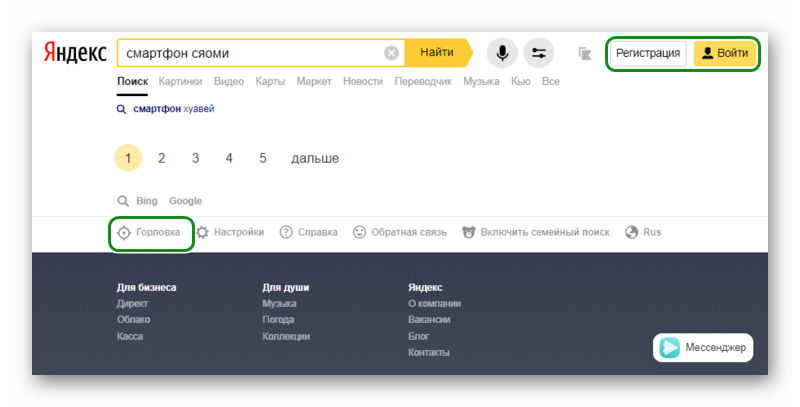
Таким образом, сочетание браузера Яндекс с CyberGhost повысит вашу безопасность в Интернете.
CyberGhost
Безопасно используйте браузер Яндекса с этим удивительным VPN. Получите лучшее предложение прямо сейчас!Бесплатная пробная версия Посетите веб-сайт
5. NordVPN – лучшая функция двойного VPN
NordVPN является лидером в отрасли VPN с серверами, расположенными в 59 странах мира.
NordVPN, разработанный Tefincom & Co., S.A., обеспечивает неограниченную скорость и пропускную способность при доступе в Интернет.
Кроме того, NordVPN предлагает услуги двойного шифрования для эффективной защиты ваших конфиденциальных данных при использовании браузера Яндекс.
Прочие ключевых функций от NordVPN включают:
- Автоматический аварийный выключатель
- Доступ к более чем 5400 серверам
- Статический IP-адрес
- Двойное шифрование
- Автоматический аварийный выключатель
- До шести подключений для имитации
Кроме того, NordVPN предлагает 30-дневный период возврата средств, которого достаточно для полного тестирования своих VPN-серверов.
NordVPN
Ищете VPN, которая отлично работает с Яндексом? Попробуйте НордВПН.Проверить цену Посетите веб-сайт
6. IPVanish — отличное покрытие серверов
IPVanish — один из самых популярных провайдеров VPN, в основном известный своей высокой скоростью VPN-сервера.
Политика отсутствия логов этого сервиса StackPath, LLC означает, что вы можете подделать свое реальное местоположение при использовании браузера Яндекс.
Основные характеристики из IPVanish включает:
- Неограниченный трафик P2P
- 256-битное шифрование AES
- Веб-прокси SOCKS5
- Выделенный IP-адрес
- Неограниченный P2P 9005 8
- Неограниченная пропускная способность
- Оптимизация для сверхскорости
Кроме того, IPVanish использует Протоколы OpenVPN и L2TP/IPsec VPN. Это дает пользователям возможность безопасно и анонимно осуществлять свою деятельность в Интернете.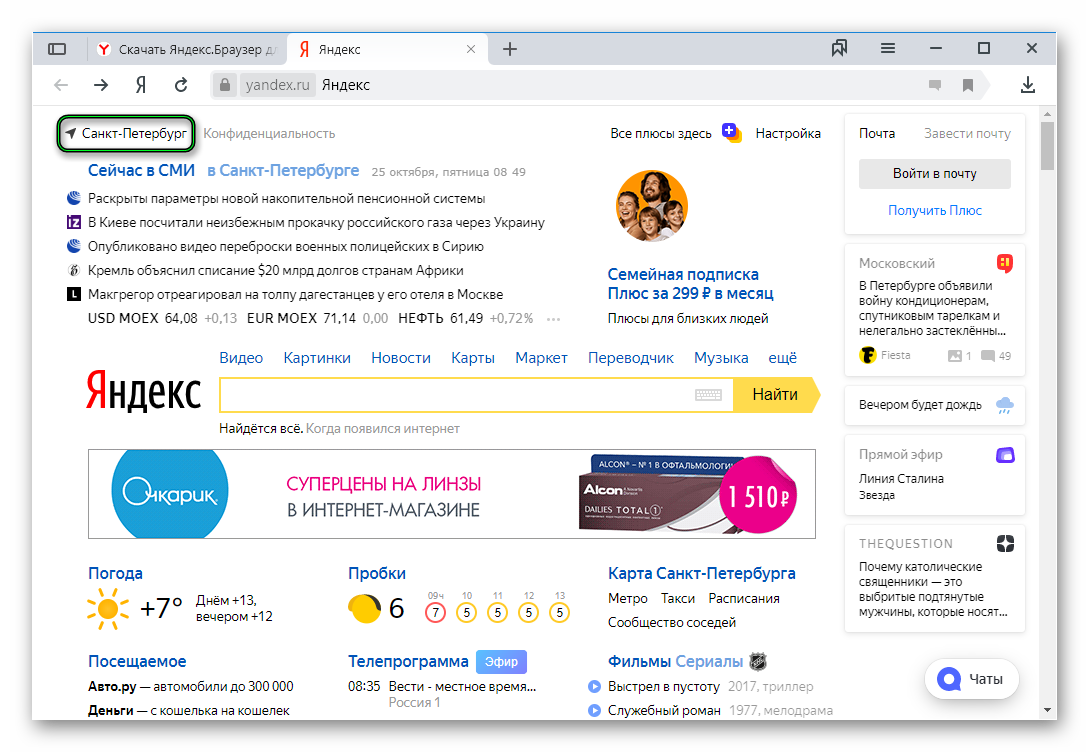
Кроме того, у IPVanish есть удобные приложения для всех ваших устройств, что делает его одним из лучших VPN для браузера Яндекс.
IPVanish
IPVanish может помочь вам сохранить конфиденциальность, даже если вы используете Яндекс.Проверить цену Посетите веб-сайт
7. PureVPN — безлимитный VPN-трафик и надежное шифрование
Этот VPN, принадлежащий GZ Systems Limited, вероятно, является самым быстрым VPN-сервисом в мире. Имея более миллиона пользователей по всему миру, вы можете рассчитывать на очень мощные протоколы шифрования.
Кроме того, глобальная сеть высокооптимизированных серверов PureVPN позволяет вам выбрать Россию в качестве исходного местоположения для использования с браузером Яндекс.
PureVPN не просто быстр; это также легко настроить.
Основные функции PureVPN включают:
- Более 2000 защищенных серверов в более чем 140 странах
- Оптимизированные потоковые серверы
- Выделенный IP-адрес
- и фильтр приложений
- Интернет-выключатель
- Совместимость с широким спектром устройств: консоли, SmartTV, Roku, Amazon Fire, Chromecast, роутеры, ноутбуки, настольные компьютеры и смарт-устройства
- Неограниченное переключение серверов и неограниченная передача данных
Кроме того, PureVPN дает вам 10 мультилогинов с одной учетной записью — именно то, что вам нужно, чтобы поделиться VPN-сервисом с друзьями.
Однако вы также можете использовать PureVPN на сайтах с географическим ограничением, таких как ABC, NOW TV, ITV и т. д.
PureVPN
Нужен VPN, который защитит вашу конфиденциальность на Яндексе? Попробуйте Чистый VPN.Проверить цену Перейти на сайт
Готовы начать использовать лучший VPN для браузера Яндекс? Дайте нам знать ваш любимый выбор.
Если вы используете тот, который не попал в список, сообщите нам об этом, оставив комментарий в разделе ниже.
Именно поэтому рекомендуется связать браузер с надежным VPN-клиентом.
Кто пользуется Яндексом?
Браузер Яндекс принадлежит российской компании, которая владеет более 50% рынка поисковых систем в стране. Однако с каждым днем он завоевывает все больше территории.
Есть ли хороший бесплатный VPN для Яндекс.Браузера?»
Есть несколько бесплатных расширений VPN/прокси, которые вы можете добавить в Яндекс. Тем не менее, мы рекомендуем использовать премиум-сервис для максимальной безопасности.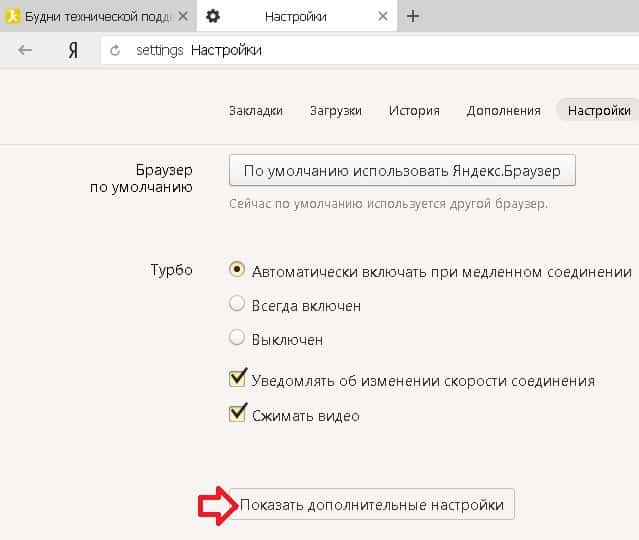
Большинство бесплатных VPN продают ваши данные третьим сторонам и оставляют уязвимости в вашей сети, сводя на нет саму цель использования VPN.
При этом наша главная рекомендация с точки зрения бесплатного VPN для Яндекса — Proton VPN . Этот клиент не ведет журналы данных и дает вам неограниченную пропускную способность VPN. Однако он предлагает только 3 расположения серверов.
Надежен ли Яндекс браузер?
Да. Яндекс актуален и безопасен. Он реализует собственные функции безопасности для предотвращения онлайн-атак.
Подключите его к VPN, и вы можете быть уверены, что ваши данные в безопасности, а риск заражения вирусом или вредоносным ПО значительно снизится.
Безопасен ли Яндекс DNS?
Да Яндекс DNS безопасен и настроен на блокировку известных угроз.
Мало того, он может предотвратить доступ к небезопасным страницам и обнаружить подозрительное поведение.
Использование VPN при просмотре веб-страниц — хорошая идея, поскольку вы можете защитить важные данные, включая адрес электронной почты, местоположение и другую личную информацию.
Мы надеемся, что это руководство помогло вам выбрать лучший VPN для Яндекса. Если у вас есть еще вопросы, не стесняйтесь использовать раздел комментариев ниже.
Fallout 4 Deliverer Without Railroad
AlleVideosBilderShoppingMapsNewsBüchersuchoptionen
Tipp: Begrenze diesuche auf deutschsprachige Ergebnisse. Du kannst deinesuchsprache in den Einstellungen ändern.
Можно ли получить Доставщика, не присоединяясь к Железной дороге? : r/fo4 — Reddit
www.reddit.com › комментарии › can_you_get_the_de…
08.01.2016 · В какой-то момент вам придется сделать выбор, но технически вы все равно можете присоединиться к любой фракции на некоторое время. Однозначно тоже рекомендую это сделать.
Ähnliche Fragen
Должен ли я присоединиться к железной дороге, чтобы получить Избавителя?
Можно ли получить Избавителя без Дьякона?
Должен ли я уничтожить Railroad Fallout 4?
Есть ли способ получить пистолет Избавитель, не выполняя. ..
..
gamefaqs.gamespot.com › … › Западный стиль
Bewertung 87 % (58)10.11.2015 · Ответ принят. Нет, Избавитель — это награда за квест, поэтому вы не можете получить его, не выполнив для него квест.
Fallout 4- Как получить «Избавителя», если вы убили железную дорогу железная дорога. NsQy. NsQy. 24 подписчика…
Дауэр: 8:40
Прислан: 15.11.2019
Возможно ли это? | Фэндом — Fallout Wiki
fallout.fandom.com › …
Возможно ли это? Можно ли получить «Избавителя», не вступая на железную дорогу? И если можно, то как?
Избавитель (Fallout 4) — Fallout Wiki — Fandom для тяжелого агента железной дороги Томми Уисперса по прозвищу «Избавитель».0003
Избавитель? (СПОЙЛЕРЫ!!!!!!) :: Общие обсуждения Fallout 4
steamcommunity.com › app › обсуждения
12.04.2016 · Затем я увидел это оружие и искал, как его получить. Тем не менее, из-за истории я убил Железную дорогу.

